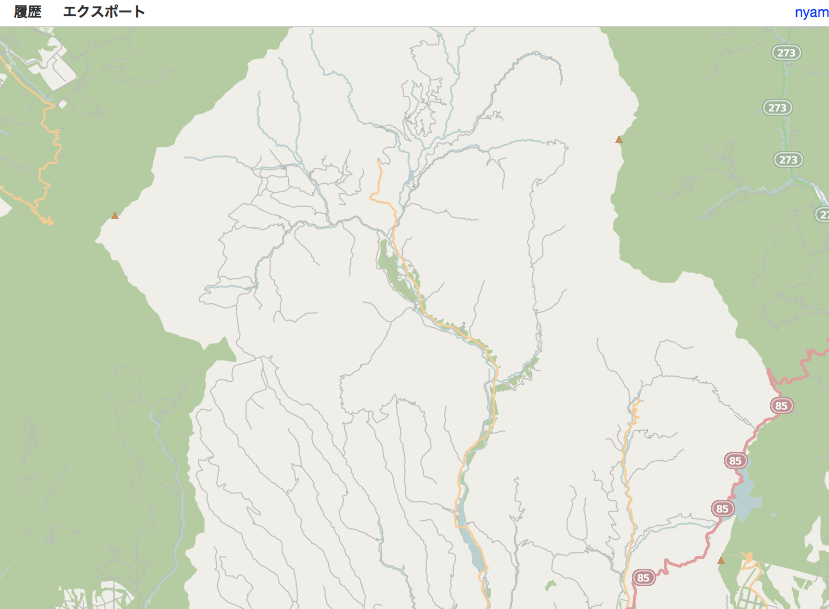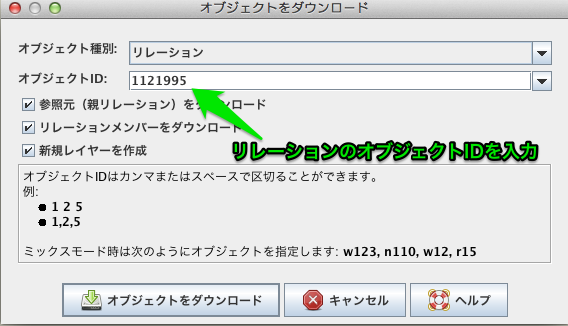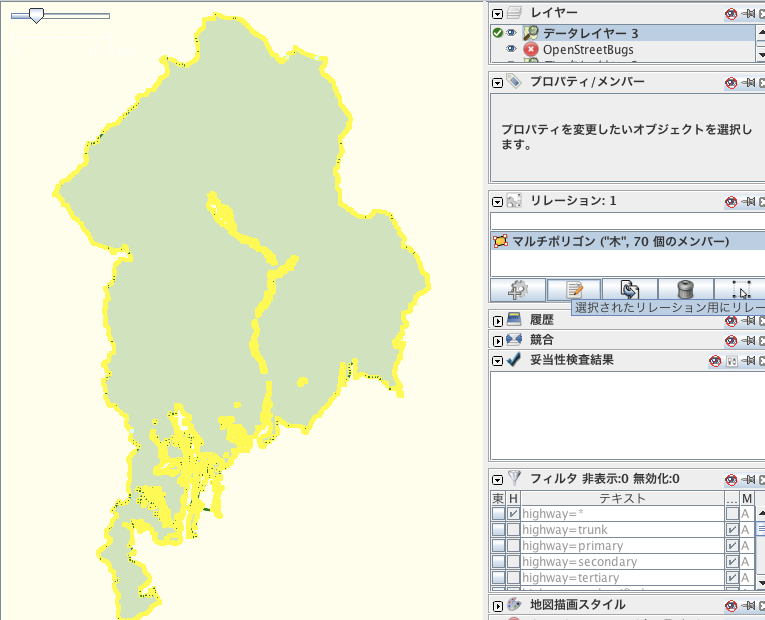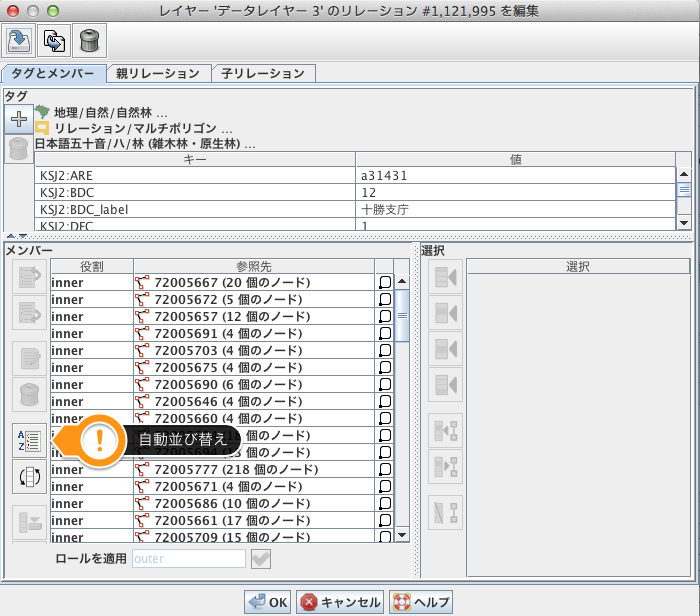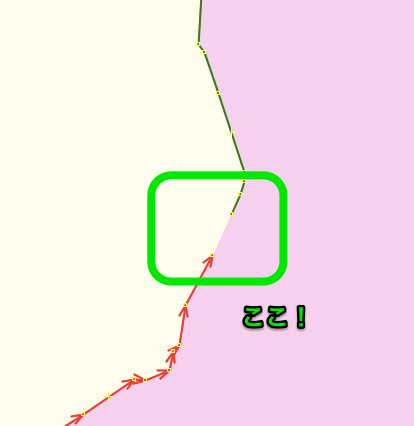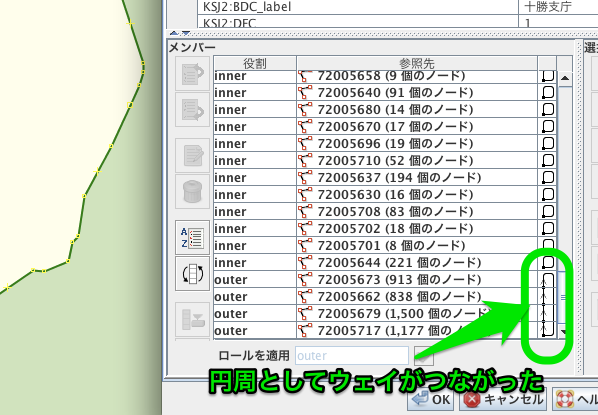OSMの日本地域では、巨大な森林リレーションが配置されていることがあります。
これは過去に国土数値情報 (KSJ2) からインポートされたデータなのですが、この森林データを編集する際、リレーションを壊してしまうことがよくあります。
ここでは、そのリレーションの修正方法を解説します。
壊れた森林リレーションの発見
森林リレーションが壊れている場所を見つけるのは簡単です。
OpenStreetMap.orgのデフォルトMapnikで、森林の描画がごっそりと無くなります。
どうやらこの地域は、リレーションが壊れているように見えます。
リレーションメンバーのダウンロード
森林のウェイが本来存在していそうな部分にアタリをつけ、どこでもよいので、まずはJOSMで適当にOSMデータをダウンロードします。
ダウンロードしたデータの中に森林リレーション情報があればビンゴです!
JOSM右側のウィンドウに表示されているリレーション情報から、編集ボタンを押します。
リレーションの編集ウィンドウが開かれますので、オブジェクトIDを適当なエディタにメモしましょう。
リレーションのダウンロード
JOSMのメニューからファイル->オブジェクトをダウンロードを選択して、オブジェクト単体をダウンロードする画面を開きます。
オブジェクトのID番号を入力します。
この際、作業を行いやすくするため、別レイヤーとしてダウンロードすることをオススメします。
メンバーの状態確認
ダウンロードしたリレーションの内容を検分します。
リレーションが壊れている場合、多くはリレーションメンバーが削除されるか、メンバーの並び順が間違った順番になってしまっています。
本来の森林リレーションは、以下の構成になっているはずです。
壊れてしまったリレーションを、この姿に戻す必要があります。
メンバーの自動並び替え
修正にあたり、まずはおもむろにメンバーの自動並び替えを行います。
分割されているメンバーが自動的にいくつかの塊にまとめられ、ざっくりとではありますが、作業の下準備が整います。
正しい順番へのメンバーの並び替え
outerのウェイが正しい順番となるよう、地道にメンバーの並び替えを行います。
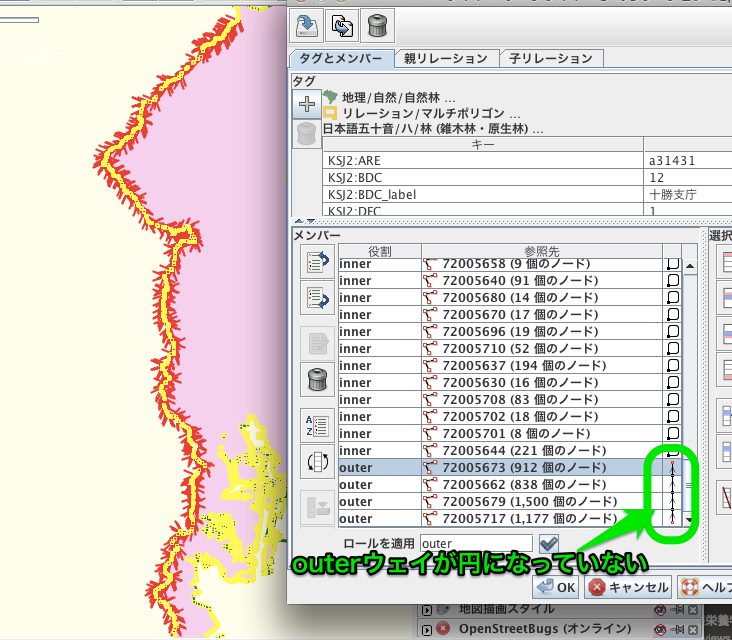
ウィンドウ左側のボタンを押すと、選択したメンバーの順番を上下に変更することができます。
本来あるべき位置のメンバーやウェイが存在しない(=誰かに消されてしまった)場合は、Bing等を参考にしてその部分を描画し、そのウェイをメンバーとして追加してください。
今回の場合、ウェイ接続が途切れている部分を確認したところ、ウェイの接続が途切れている箇所がありました。
ウェイを書き足して、繋ぎます。
もう一度リレーション情報の編集画面を開いて確認したところ、無事、outerのウェイが円周としてつながったようです。
outerウェイが正しく円周として配置されると、リレーションメンバーの順番表示が円として閉じられます。
この状態になれば、作業完了です。
OSMサーバへデータをアップロードしてください。
森林エリアの再描画は、対象エリアが広大なため、レンダリングに多少時間がかかることがあります。
場合によっては半日〜数日かかることがありますので、気長に待ってください。